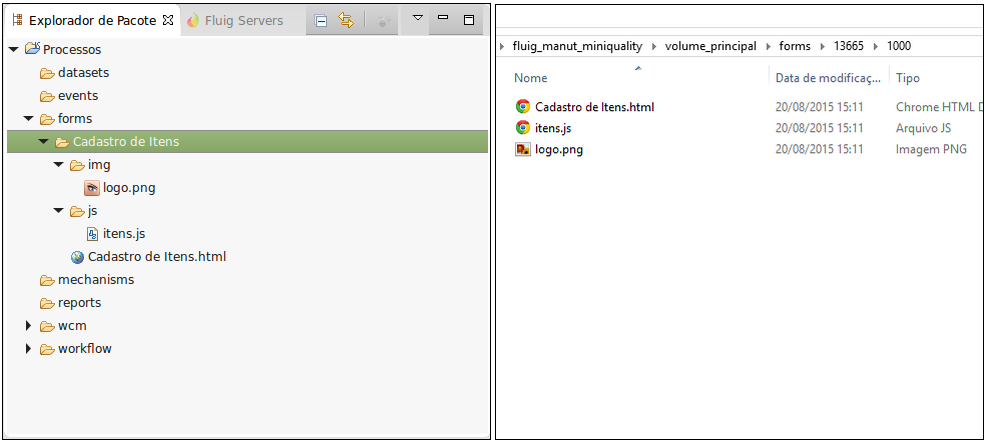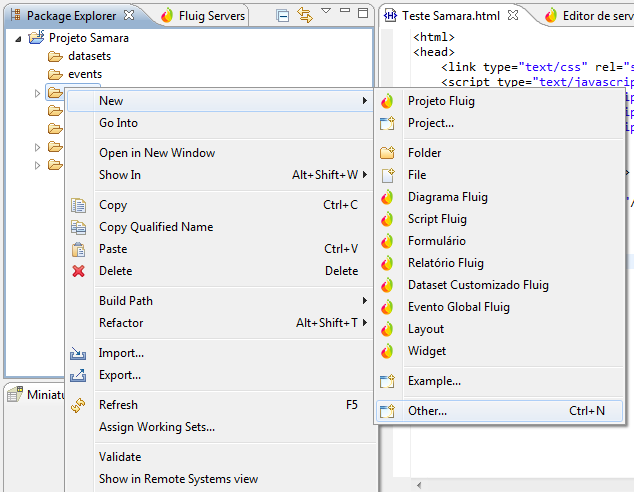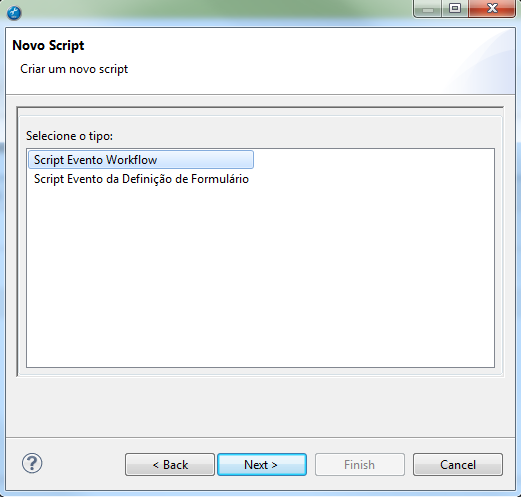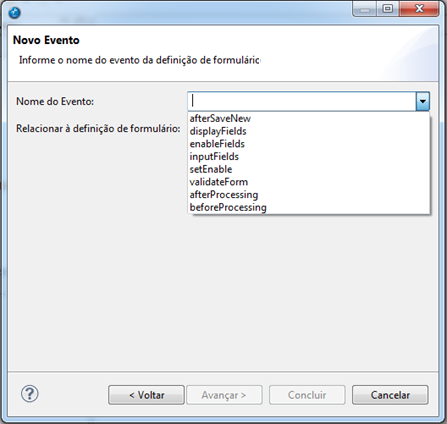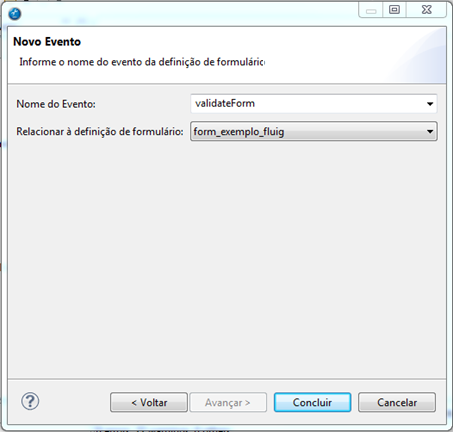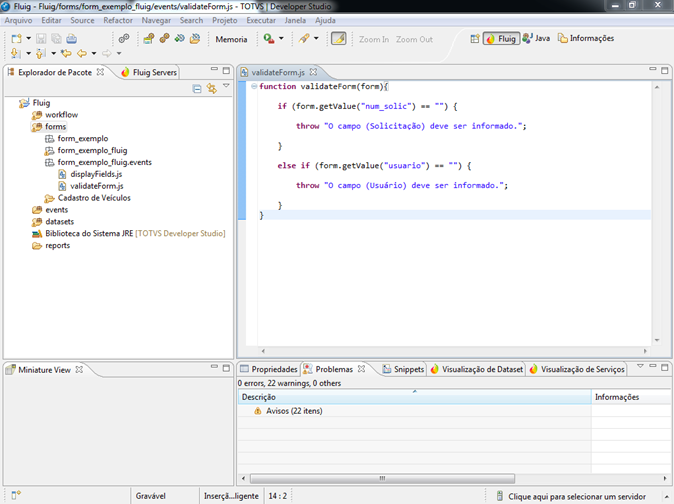Histórico da Página
...
Ainda que nenhum arquivo seja perdido, para evitar confusões nas declarações no formulário o ideal é criar os formulário com todos os arquivos na raiz. A exceção são os eventos de formulário como será visto nessa documentação
Notas e alertas perdidos:
...
| title | Atenção! |
|---|
Um formulário que possui uma estrutura de pastas com arquivos será exportado para o fluig sem respeitar a estrutura definida no fluig Studio. Os arquivos contidos nas subpastas são exportados para a pasta raiz do formulário.
Estrutura de pastas do formulário no fluig Studio e no volume do fluig.
| Informações | ||
|---|---|---|
| ||
Ao construir formulários utilizando a antiga técnica (formulário avançado) onde se faz o uso de datasets, é necessário atenção quanto aos dados incluídos no mesmo, pois ao marcar o formulário como Documento público o dataset respeitará a condição do formulário se tornando público também. Com isso, orientamos o uso da nova técnica de construção de formulário, muito mais prática e dinâmica facilitando o uso e a construção dos formulários. Confira nossa documentação sobre a nova técnica de construção de formulário. |
...
| title | Atenção |
|---|
- Para visualizar todos os eventos de formulários disponíveis clique aqui.
- Salientamos que as API's já existentes na plataforma só poderão ser utilizadas e terão o funcionamento esperado em formulários construídos a partir da antiga técnica de construção de formulários.
- Para visualizar todas as variáveis globais e suas respectivas especificações, acesse aqui.
...
O formController é o objeto que realiza a comunicação entre o formulário e a customização dos eventos. Esse objeto está disponível em cada um dos eventos de customização de formulários através da variável form. A variável permite alterar os valores dos campos de um registro de formulário e também obter o estado de edição deles, por exemplo: se o usuário está visualizando ou editando o registro de formulário.
Veja a seguir os métodos disponíveis para a variável form:
...
Obtém o modo de edição do formulário, podendo retornar os seguintes valores:
ADD: Criação do formulário
MOD: Formulário em edição
VIEW: Visualização do formulário
NONE: Não há comunicação com o formulário, por exemplo, ocorre no momento da validação dos campos do formulário onde este não está sendo apresentado.
...
| Nota | ||
|---|---|---|
| ||
Devido às limitações do banco de dados Oracle, os campos do formulário tipo input e textarea terão um limitador de caracteres para que não ultrapassem os 4 mil caracteres. Caso este limite seja excedido, será apresentada uma mensagem bloqueando a ação. |
Após a criação de uma definição de formulário é possível realizar a criação de scripts para customização. O eventos para formulários são criados conforme passos a seguir:
...
| effectDuration | 0.5 |
|---|---|
| history | false |
| id | samples |
| effectType | fade |
...
| default | true |
|---|---|
| id | 1 |
| label | Passo1 |
Para a criação de um script de formulário no fluig, na visão Explorador de pacotes (Package Explorer) deve-se acessar a pasta forms do projeto fluig, clicar com o botão direito e no menu acessar Novo (New) > Outras (Other).
Figura 5 - Criação de script evento da definição de formulário.
...
| id | 2 |
|---|---|
| label | Passo 2 |
Abra a pasta Fluig e selecione a opção Script Fluig e clique no botão Avançar (Next > ).
Figura 6 - Criação de script evento da definição de formulário.
...
| id | 3 |
|---|---|
| label | Passo 3 |
- Selecione o tipo e clique em Avançar (Next >).
...
| id | 4 |
|---|---|
| label | Passo 4 |
Nesta tela é necessário informar os campos pertinentes ao evento que se deseja adicionar e clicar no botão Concluir.
Figura 7 - Criação de script evento da definição de formulário.
...
| id | 5 |
|---|---|
| label | Passo 5 |
No exemplo selecionamos o evento validateForm, e o relacionamos a definição de formulário form_exemplo_fluig.
Figura 8 - Criação de script evento da definição de formulário.
...
| id | 6 |
|---|---|
| label | Passo 6 |
Ao concluir a estrutura principal do método estará disponível no editor.
Figura 9 - Criação de script evento da definição de formulário.
...
| id | 7 |
|---|---|
| label | Passo 7 |
O evento utilizado como exemplo - validateForm, valida o preenchimento dos campos solicitação e usuário.
O objeto formController, foi utilizado para verificar o valor dos campos, através da sintaxe ‘form.getValue(“fieldname”)’.
Ao exportar a definição de formulário os eventos pertinentes a estes também serão exportados para o servidor fluig.
Figura 10 - Criação de script evento da definição de formulário.
Todos os eventos da definição de formulário recebem a referência ao formulário. Através dessa referência é possível acessar os campos do formulário, acessar/definir o valor de um campo e acessar/definir o estado de apresentação do campo. Os detalhes de cada evento são apresentados nas próximas seções deste documento.
O fluig é possível utilizar log de execução nos eventos de customização. Através da variável global log é possível obter o feedback da execução de cada evento. Existem quatro níveis de log, são eles:
- error: apresentação de erros.
- debug: depurar a execução.
- warn: informar possível problema de execução.
- info: apresentação de mensagens.
- dir: Imprime no log como info, todos atributos de um objeto.
A apresentação de cada um dos tipos de log está condicionada a configuração do servidor de aplicação. Por exemplo, no JBoss®, por padrão, as mensagens do tipo info e warn são apresentadas no console do servidor e as do tipo debug, error são apresentadas no arquivo de log. Abaixo um exemplo de uso do log em script:
| Bloco de código | ||
|---|---|---|
| ||
log.info(“Testando o log info”); |
Teríamos no console do servidor a mensagem “Testando o log info”.
É possível saber o estado de edição de um formulário através da variável form passada como parâmetro para os eventos da definição formulário. Para acessar o estado de edição:
| Bloco de código | ||
|---|---|---|
| ||
form.getFormMode() |
A chamada da função form.getFormMode() vai retornar uma string com o modo de edição do formulário. Existem os seguintes valores para o modo de edição do formulário:
- ADD: indicando modo de inclusão.
- MOD: indicando modo de edição.
- VIEW: indicando modo de visualização.
- NONE: indicando que não há comunicação com o formulário, por exemplo, ocorre no momento da validação dos campos do formulário onde este não está sendo apresentado.
Personalização de formulários
Neste capítulo será demonstrado como interagir com alguns tipos de controles do formulário que possuem características especiais, como por exemplo, o preenchimento do conteúdo de um ComboBox através da utilização de Datasets.
O fluig, por padrão realiza a importação da biblioteca JavaScript jQuery em todos os formulários, exceto nos casos onde o formulário já a realize. Nestes casos o fluig identificará que o jQuery já está definido e não realizará a importação novamente. Caso o formulário utilize outra biblioteca que possa entrar em conflito com o jQuery, será necessário definir no formulário a variável javascript fluigjQuery, com valor false, que o fluig deixará de fazer tal importação, porem algumas outras funcionalidades como a máscara de campos do fluig, também serão desabilitadas.
Máscara de Campos
Muitos campos em um formulário possuem uma formatação específica para o seu conteúdo, como datas, CEP, CPF entre outros.
Para auxiliar o desenvolvedor de formulários, o fluig permite habilitar máscaras por campo, bastando informar o atributo "mask" e a máscara desejada aos objetos input do tipo text.
| Bloco de código | ||||
|---|---|---|---|---|
| ||||
<input name="cep" type="text" mask="00000-000"> |
Para elaborar a máscara é possível utilizar:
...
| Bloco de código | ||||
|---|---|---|---|---|
| ||||
Data: "00/00/0000"
Horário: "00:00:00"
Data e Hora: "00/00/0000 00:00:00"
CEP: "00000-000"
Telefone: "0000-0000"
Telefone(ddd): "(00) 0000-0000"
Telefone(ddd + 9ºdígitos): "(00) 90000-0000"
Placa de carro: "SSS 0000"
CPF: "000.000.000-00"
CNPJ: "00.000.000/0000-00"
IP: "099.099.099.099"
porcentagem: "#00.000,00%"
Valor: "#00.000.000.000.000,00" |
| Nota |
|---|
| O fluig mobile não suporta o atributo mask. |
| Nota | ||
|---|---|---|
| ||
| Caso a importação da biblioteca jQuery esteja desabilitada através da variável fluigjQuery, a funcionalidade de máscaras também estará desabilitada. |
ComboBox
Geralmente é necessário popular um ComboBox de um formulário com um determinado grupo de valores.
No fluig isto é possível através da utilização de Datasets. Os Datasets são serviços de dados padrão disponibilizados pelo fluig, como por exemplo, o serviço de “Volumes” do produto.
Para habilitar o Dataset no ComboBox basta usar a seguinte construção:
| Bloco de código | ||
|---|---|---|
| ||
<select name="RNC_volume" id="RNC_volume" dataset="nome-dataset" datasetkey="chave" datasetvalue="valor" addBlankLine=”false”></select> |
Onde:
- dataset: é o nome do Dataset.
- datasetkey: é a chave do registro.
- datasetvalue: é o valor de um determinado campo do registro.
- addBlankLine: é o que define se a primeira linha do combo será um valor em branco.
Exemplo:
| Bloco de código | ||
|---|---|---|
| ||
<select name="RNC_volume" id="RNC_volume" dataset="destinationVolume" datasetkey="volumeID" datasetvalue="volumeDescription"></select> |
No exemplo acima estamos listando em um ComboBox todos os Volumes cadastrados no fluig.
Caso necessário a ordenação dos dados provindos de um dataset interno, indicamos a criação de um dataset (simples ou avançado) que execute o interno e ordene os dados, antes de alimentar o componente combobox.
Para utilizar um ComboBox com somente uma opção não deve ser utilizado caracteres especiais e espaço no value da tag option.
Exemplos:
- Forma correta
| Bloco de código | ||
|---|---|---|
| ||
<select>
<option value="te">Teste</option>
</select> |
- Forma Incorreta
| Bloco de código | ||
|---|---|---|
| ||
<select>
<option value="te te te">Teste</option>
</select> |
Zoom
Permite a consulta de entidades e outros formulários criados no fluig para seleção de dados pelo usuário. Para utilizar este componente basta inserir um campo de texto com alguns parâmetros específicos.
| Nota | ||
|---|---|---|
| ||
Para utilizar o zoom do fluig, é necessário estar utilizando o fluig Style Guide, para mais informações acesse https://style.fluig.com/ Veja o exemplo em nosso repositório aqui. |
| Bloco de código | ||
|---|---|---|
| ||
<input
type="zoom"
id = "c7_total"
name="c7_total"
data-zoom="{
'displayKey':'colleagueName',
'datasetId':'colleague',
'maximumSelectionLength':'2',
'placeholder':'Escolha o usuário',
'fields':[
{
'field':'colleagueId',
'label':'ID'
},{
'field':'colleagueName',
'label':'Nome',
'standard':'true'
},{
'field':'login',
'label':'Login'
}
]
}"
/> |
Onde:
- type: o atributo type para este componente obrigatoriamente é 'zoom'
- name: nome do campo
- data-zoom: parâmetros do zoom em formato json onde:
- maximumSelectionLength: limite de registros selecionáveis, caso não seja informado, o valor padrão é 1.
- resultLimit: número máximo de resultados que serão listados na busca, o valor padrão é 300.
- placeholder: texto de placeholder, que irá aparecer no zoom. Pode ser utilizado para instrução.
- displayKey: coluna filtrável e de exibição após selecionado o registro
- filterValues: atributo do dataset e valor para serem filtrados. Devem ser colocados em pares, separados por vírgula (,) onde o primeiro valor é o nome do campo e o segundo refere-se ao valor do campo.
- datasetId ou cardDatasetId: opte por uma das opções:
- datasetId: é o nome do dataset.
- cardDatasetId: é o numero de outro formulário para consulta.
- fields: Estrutura do filtro
- field: atributo do dataset que será utilizado.
- label: descrição da coluna.
- standard: a coluna que será utilizada como ordenação padrão e valor do registro selecionado.
ATENÇÃO: Este parâmetro só é válido para datasets internos. Datasets desenvolvidos sobre a plataforma não permitem a utilização de filtros a menos que sejam desenvolvidos utilizando constraints para realizar estas ações.
| Informações | ||
|---|---|---|
| ||
O limite padrão de resultados listados é de 300 e pode ser alterado de acordo com a necessidade do cliente. Não são listados todos os registros por questões de performance e processamento de dados. |
Para obter outros atributos do registro selecionado pelo usuário, pode ser adicionada a seguinte função JavaScript ao formulário do processo:
| Bloco de código | ||
|---|---|---|
| ||
function setSelectedZoomItem(selectedItem) {
} |
Onde selectItem é o registro selecionado pelo usuário na tela de zoom.
Esta função será disparada ao eliminar uma tag (valor) do zoom. A partir deste evento, o valor eliminado poderá ser manipulado, por exemplo, para controlar outros campos que dependem deste valor eliminado.
| Bloco de código | ||
|---|---|---|
| ||
function removedZoomItem(removedItem) {
} |
...
Para acessar um campo do registro selecionado:
| Bloco de código | ||
|---|---|---|
| ||
selectedItem["fieldName"] |
Onde fieldName é o nome do campo de retorno que foi definido na chamada de zoom. Caso a 'label' do campo tenha sido declarada, ela deverá ser utilizada.
Para acessar o tipo de zoom selecionado:
| Bloco de código |
|---|
selectedItem.inputId = "c7_total"
selectedItem.inputName = "c7_total" |
Onde inputId é o id do campo e inputName é o nome do campo de retorno que foi definido no input zoom. Estes parâmetros possuem a mesma funcionalidade do type da antiga técnica de zoom.
Para recarregar o valor do filterValues no formulário a fim de torná-lo mais dinâmico, é possível utilizar o método a seguir:
| Bloco de código |
|---|
reloadZoomFilterValues(inputName, filterValues); |
Este método é padrão durante a execução de um formulário dentro do fluig a partir da atualização 1.5.5 e recarrega o Zoom por inteiro, colocando os novos valores de filterValues. Em que:
inputName: refere-se ao nome do campo de zoom, ou seja, o valor name na sua declaração;
filterValues: espera-se um valor literal separado por vírgula, sendo que o primeiro valor refere-se ao campo a ser filtrado e o segundo valor refere-se ao valor que irá filtrar.
| Informações | ||
|---|---|---|
| ||
Foi criado um exemplo (form-smart-filter) de como utilizar o método reloadZoomFilterValues, que você pode acompanhar clicando aqui. |
...
Para realizar a busca de um valor em um campo de tipo zoom, com valores obtidos de outros campo zoom, deve-se ser utilizada primeiramente a função setSelectedZoom, que por parâmetro receberá o item selecionado pelo usuário no campo (selectedItem).
| Bloco de código |
|---|
function setSelectedZoomItem(selectedItem) {} |
...
| Bloco de código |
|---|
if(selectedItem.inputId == "id do campo"){} |
Os id's dos campos de tipo zoom serão retornados em selectedItem.inputId, por este motivo devemos inserir esta validação, para que apenas o valor do campo certo seja retornado. Após o valor do campo estiver de acordo com sua opção, deverá ser utilizada a função reloadZoomFilterValues dentro da validação do nome do campo, que aplicará o filtro e recarregará o zoom.
...
| Bloco de código |
|---|
reloadZoomFilterValues("nome_do_campo_de_zoom_que_receberá_o_filtro", "campo_a_ser_filtrado," + selectedItem["valor_que_ira_filtrar"]); |
...
| Bloco de código |
|---|
function setSelectedZoomItem(selectedItem) {
if(selectedItem.inputId == "id do campo"){
reloadZoomFilterValues("nome_do_campo_de_zoom_que_receberá_o_filtro", "campo_a_ser_filtrado," + selectedItem["valor_que_ira_filtrar"]);
}
} |
...
Para bloquear e desbloquear um campo de tipo zoom, com base em outro campo, devemos implementar no campo a ser validado, o evento onBLur no HTML apontando para uma função que fará toda a validação e realizará o bloqueio dos campos. Utilizaremos como exemplo o evento onBlur.
Evento onBlur no input passando na função 'this.value', que vai mandar o valor que foi preenchido no campo para a função:
| Bloco de código |
|---|
<input type="text" name="fieldName" id="fieldName" class="form-control" onblur="validateFieldIsNull(this.value)"> |
...
| Bloco de código |
|---|
function validateFieldIsNull(valor){
if(valor != ""){
window["zoomfield"].disable(false);
} else {
window["zoomfield"].disable(true);
}
} |
| Informações |
|---|
O exemplo do recurso de bloquear e habilitar zoom com base em outro campo somente é suportado para a versão 1.6.1 ou acima. |
| Dica |
|---|
É possível definir manualmente um valor para campos do tipo zoom utilizando a técnica demonstrada neste exemplo (form-smart-zoom), que está disponível em nosso repositório Git. |
| Informações |
|---|
A antiga técnica para zoom ainda é suportada pela plataforma. Porém, recomendamos a utilização da técnica descrita acima que está de acordo com os padrões do fluig Style Guide e permite maior fluidez utilizando o componente. |
...
O campo Pesquisa também conhecido como Zoom, agora traz o botão “Filtrar colunas” que irá facilitar a aplicação de filtros no campo de pesquisa do registro de formulário, possibilitando realizar buscas por colunas específicas. Esta ação tornará o resultado de busca mais fácil e rápido.
O botão Filtrar colunas irá possibilitar que todas as colunas do zoom sejam exibidas, porém será possível selecionar quais colunas serão apresentadas ao preencher um registro de formulário, através da seleção do indicativo ON e OFF.
Por exemplo: ao definir a coluna Código como OFF ela não será apresentada no formulário, da mesma forma que, ao defini-la como ON a coluna será apresentada.
| Nota | ||
|---|---|---|
| ||
O zoom utilizará a coluna com o nome destacado na cor verde como base para sua pesquisa sendo assim, recomendamos que esta coluna esteja com o indicativo ON ligado. Pois ao deixar o indicativo desta coluna como OFF o zoom não conseguirá realizar a busca dos resultados e não irá apresentá-los no registro de formulário. |
Zoom Externo
Em situações aonde os dados dos elementos externos ao fluig são muito volumosos é recomendada a construção de uma aplicação externa ao fluig que fará o papel de zoom para o usuário. Abaixo será descrita uma técnica JavaScript aonde será possível chamar uma aplicação externa e a mesma poderá devolver o dado solicitado pelo usuário para um campo do formulário do fluig.
O primeiro passo para implementação dessa técnica é criar uma lógica em JavaScript que irá abrir uma nova janela chamando a aplicação externa que irá se comportar como zoom para o formulário. Vamos utilizar e explanar o comando window.open neste exemplo:
| Bloco de código | ||
|---|---|---|
| ||
Window.open(URL Aplicação Externa, Nome da Janela que será aberta, comandos adicionais) |
Onde:
URL Aplicação Externa: É a url da aplicação externa que funcionará como zoom para o fluig. Ex: http://servidor/applications/forneczoom.asp.
Nome da Janela: Nome da janela que será utilizado pelo navegador do usuário como identificador. Para evitar a sobreposição de conteúdo em janela é recomendado que para cada zoom chamado por um mesmo formulário seja adicionado um nome diferente. Ex: “ZoomFormec”.
Comandos Adicionais: Comandos adicionais utilizados para a criação da janela que irá conter a aplicação zoom. Ex: “width=230, height=230”.
| Informações | ||
|---|---|---|
| ||
Devido a uma restrição dos navegadores a url do programa de zoom externo ao fluig deverá estar no mesmo domínio em que o fluig se encontra. Caso contrário não será possível atribuir ao campo do formulário o valor escolhido para o zoom. Este problema ocorrerá por que os navegadores proíbem a pratica de codificação JavaScript cross-domain. |
O código abaixo irá programar um formulário do fluig contendo um campo e um botão lateral que irá invocar a janela da aplicação externa:
| Bloco de código | ||
|---|---|---|
| ||
<form name=”FornecedorForm”>
Código do Fornecedor:
<input name=”cod_fornec” size=’10” value=”” type=”text”>
<input value=”lista” onClick=”mostraLista()” type=”button”>
</form>
<script language=”JavaScript”>
Function mostraLista() {
Window.open(“fornecedores.html”, “list”,”width=230,height=230”);
}
</script> |
O segundo passo é programar dentro da aplicação externa uma função JavaScript que devolva para o campo do formulário o valor escolhido para o usuário na aplicação externa. Essa aplicação externa poderá ser desenvolvida em qualquer tecnologia de desenvolvimento web existente no mercado de que a mesma possa realizar a execução de scripts JavaScript no lado do cliente. Segue exemplo de uma função JavaScript que passa o valor para o campo do formulário:
| Bloco de código | ||
|---|---|---|
| ||
<script language=”JavaScript”>
function escolha(valor) {
// A linha abaixo testa se a janela do formulário do fluig que abriu a janela de zoom ainda está aberta
if (window.opener && !window.opener.close) {
// seta o valor passando para o campo
window.opener.document.(id do form no formulário fluig).(nome do campo).value = valor;
}
// Fecha a janela da aplicação zoom
window.close();
}
</script> |
Onde:
Id do form no formuário fluig: Caso algum id tenha sido definido para a tag <form> no formulário do fluig é interessante referenciar neste comando. Pode ser utilizada também a referência de coleção forms dentro do comando (forms[posição]).
Ex: FornecedorForm, forms[0].
Nome do Campo: Nome do campo que irá receber o valor passado para a função.
Ex: cod_fornec.
Valor: Dado que será passado para o campo do formulário do fluig.
O exemplo a seguir irá programar um exemplo de zoom externo feito inteiramente em HTML com dados estáticos apenas para ilustração. Os dados de zoom podem provir de qualquer fonte seja ela interna ou externa ao fluig.
| Bloco de código | ||
|---|---|---|
| ||
<html>
<head>
<title>Lista de fornecedores</title>
<script language="JavaScript">
function escolha(valor) {
// Teste de validade do Opener
if (window.opener && !window.opener.closed) {
// gravando o valor do campo cod_fornec
window.opener.document.forms[0].cod_fornec.value = valor;
}
window.close();
}
</script>
</head>
<body>
<!-- Os dados abaixo estão fixos mas poderiam ser montados a partir de qualquer origem. -->
<table border="1" cellpadding="5" cellspacing="0">
<tbody><tr bgcolor="#cccccc"><td colspan="2"><b>Exemplo aplicacao ECM</b></td></tr>
<tr bgcolor="#cccccc"><td><b>Codigo</b></td><td><b>NASDAQ</b></td></tr>
<tr><td><a href="javascript:escolha('TOTVSv3')">TOTVS</a></td>
<td><a href="javascript:escolha('TOTVSv3')">TOTVSv3</a></td></tr>
<tr><td><a href="javascript:escolha('RM1')">RM</a></td>
<td><a href="javascript:escolha('RM1')">RM1</a></td></tr>
<tr><td><a href="javascript:escolha('DTS3')">Datasul</a></td>
<td><a href="javascript:escolha('dts3')">Dts3</a></td></tr>
<tr><td><a href="javascript:escolha('Lgx2')">Logix</a></td>
<td><a href="javascript:escolha('Lgx2')">Lgx2</a></td></tr>
</tbody>
</table>
<!-- Fim dos dados -->
</body>
</html> |
Para colocar o exemplo em prática no produto, basta publicar a definição de formulário a seguir informando o arquivo do zoom externo como anexo da definição de formulário.
Ao clicar em um dos itens da tela de zoom será chamada a função JavaScript escolha que ira enviar o valor para o campo cod_fornec no formulário do fluig.
Serviços de Dados
O fluig possui integração com dois tipos de serviços de dados, são eles: Dataset e Serviços Externos. Ambos podem ser usados em todos os eventos disponíveis para customização de definição de formulário.
...